Gradyan-Araç, yumuşak renk geçişleri oluşturmak söz konusu olduğunda GIMP’de vazgeçilmez bir yardımcıdır. Bu araçla görüntüleri optimize edebilir ve çekici görsel efektler elde edebilirsin. Bu kılavuz, gradyan aracının farklı işlevlerini adım adım anlatır ve kendi gradyanlarını nasıl oluşturabileceğini gösterir.
En Önemli Noktalar
- Gradyan aracı renkleri dönüştürür ve hem doğrusal hem de radyal gradyanlar oluşturabilir.
- "Uyarlamalı Artırma" seçeneğiyle merdivenlenme efektlerinden kaçınabilirsin.
- Kendi gradyanlarını kolayca oluşturup kaydedebilirsin.
Adım Adım Kılavuz
Gradyan aracını etkinleştirme
Gradyan aracını etkinleştirmek için araç çubuğunda ilgili simgeye bak veya “L” kısayolunu kullan. Bu örnekte katman paletinde beyaz bir arka plan var. Şimdi araç ayarlarına daha yakından göz atma zamanı.
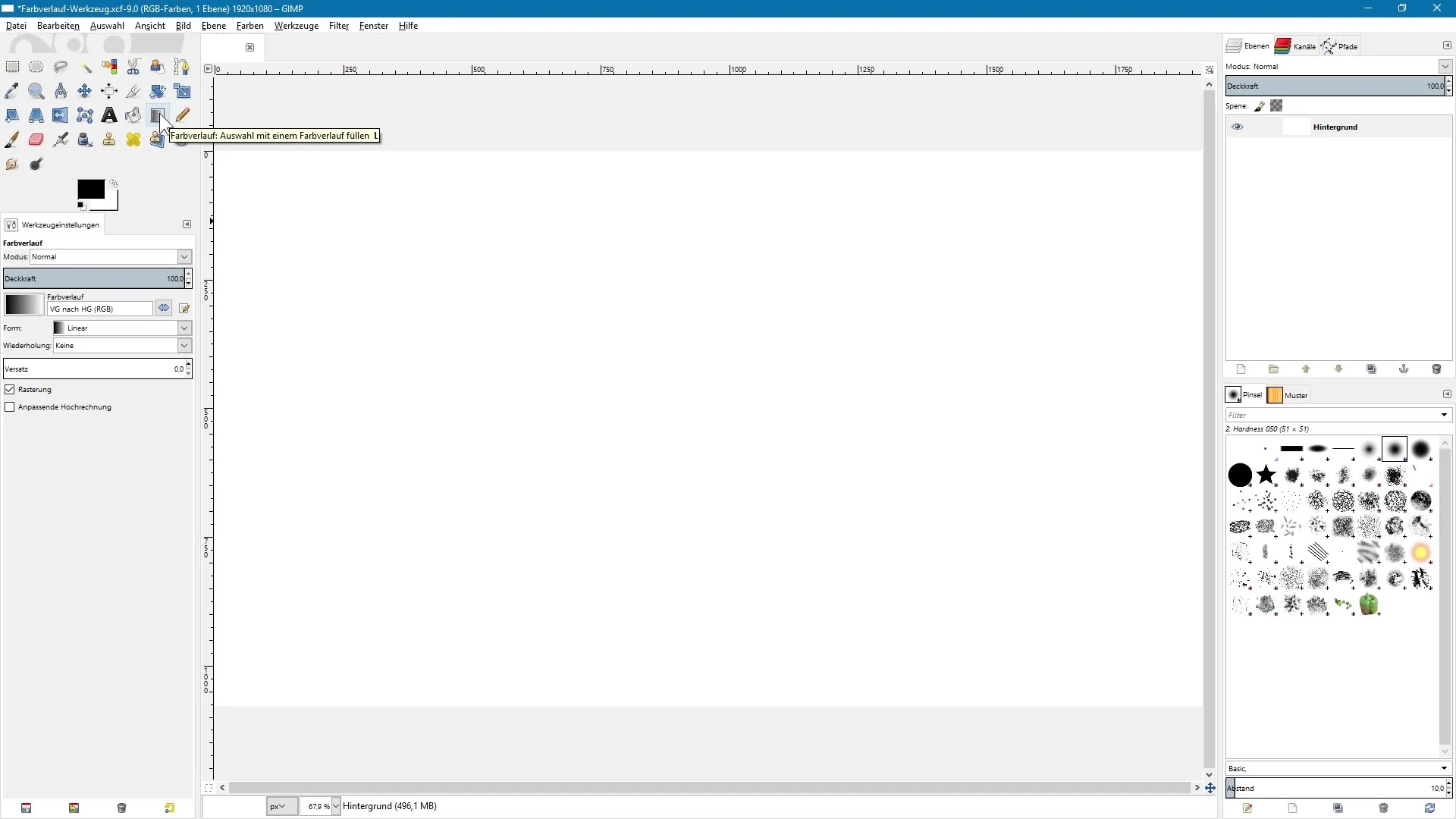
Araç ayarlarını keşfetme
Araç ayarlarında gradyanın modunu seçebilirsin. Katman modlarıyla daha önce çalıştıysan aşina olabileceğin çeşitli seçenekler var. Ayrı bir katmanda çalışman önerilir. Böylece istediğin katman modunu daha sonra menüden seçebilirsin.
Gradyanı ters çevirme
Araç ayarlarının üstündeki çift ok simgesine tıklayarak mevcut gradyanı ters çevirebilirsin. Bu örnekte ön plan rengi beyaz, arka plan rengi kırmızı ayarlanarak kırmızıdan beyaza bir gradyan oluşturduk. Simgeye tıklamak bu gradyanı tersine çevirir.
Gradyan çizme
Bir gradyan çizmek için arka planda sol fare düğmesini basılı tut ve fareyi sürükle. İmleci resmin istediğin bir yerine bırakarak bırakabilir veya Ctrl tuşunu basılı tutarak 15 derecelik adımlarla düz bir gradyan çizebilirsin. Fareyi bıraktığında gradyan oluşturulur.
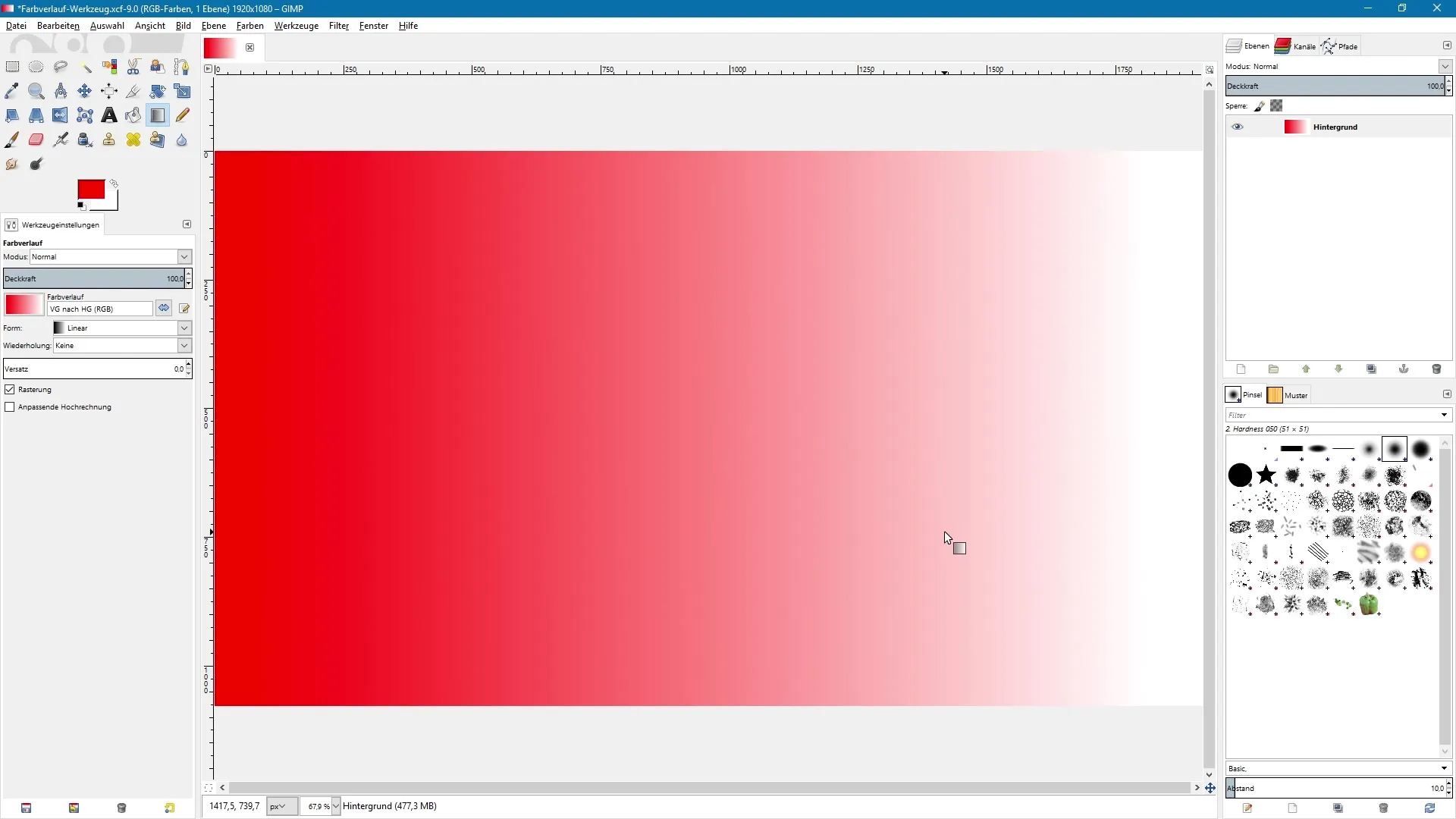
Gradyanın şeklini değiştirme
Şu anda doğrusal bir gradyana sahibiz. Gradyan şeklini seçme menüsüne tıklayarak radyal veya konik gibi alternatif seçenekleri seçebilirsin. Bu ayarlar, gradyanın şeklini daha iyi kontrol etmeni sağlar.
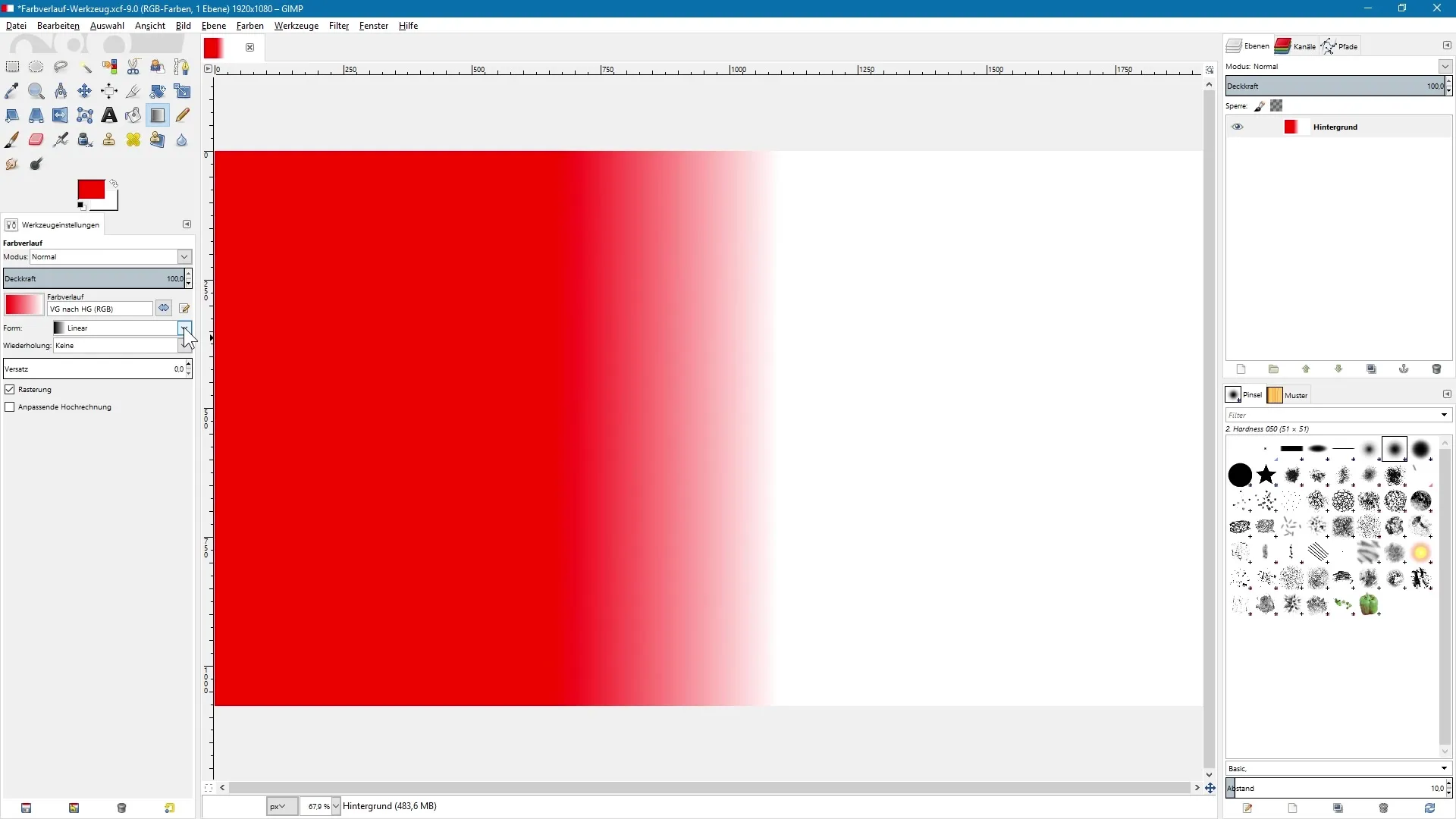
Merdivenlenme efektlerinden kaçınma
Renkler arasında yüksek kontrast uyguladığında, istenmeyen merdivenlenme efektleri oluşabilir. Bu etkiyi en aza indirmek için “Uyarlamalı Artırma” seçeneğini etkinleştir. Bu, gradyanlarının kalitesini önemli ölçüde artırır.
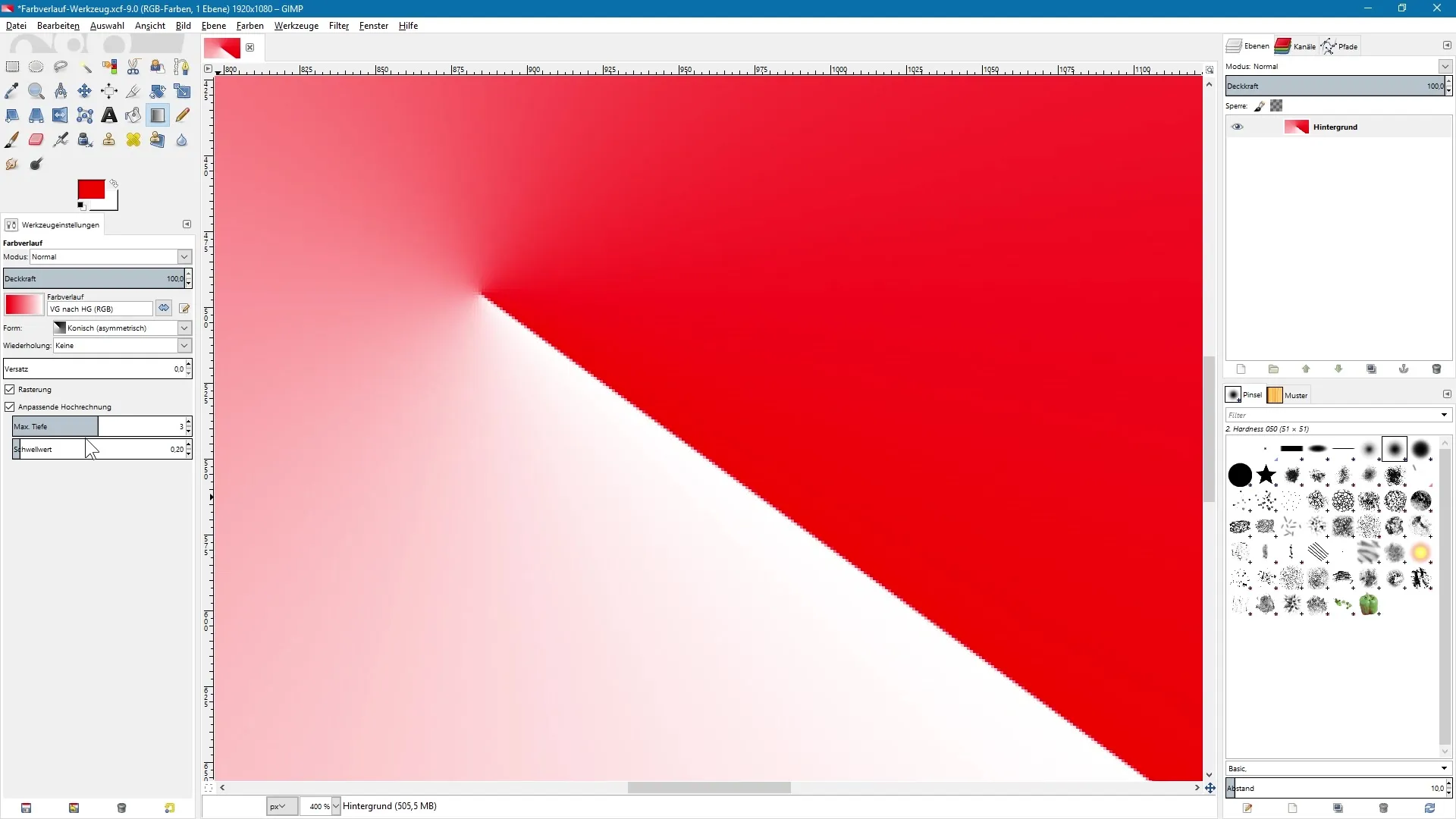
Gradyanları tekrarlama
Tekrarlama seçeneği, gradyanı sonsuza kadar sürdürmeni sağlar. Dişli dalga veya üçgen dalga gibi farklı tekrarlama türleri arasından seçim yapabilirsin. Bu özellik, desenlerde özellikle faydalıdır.
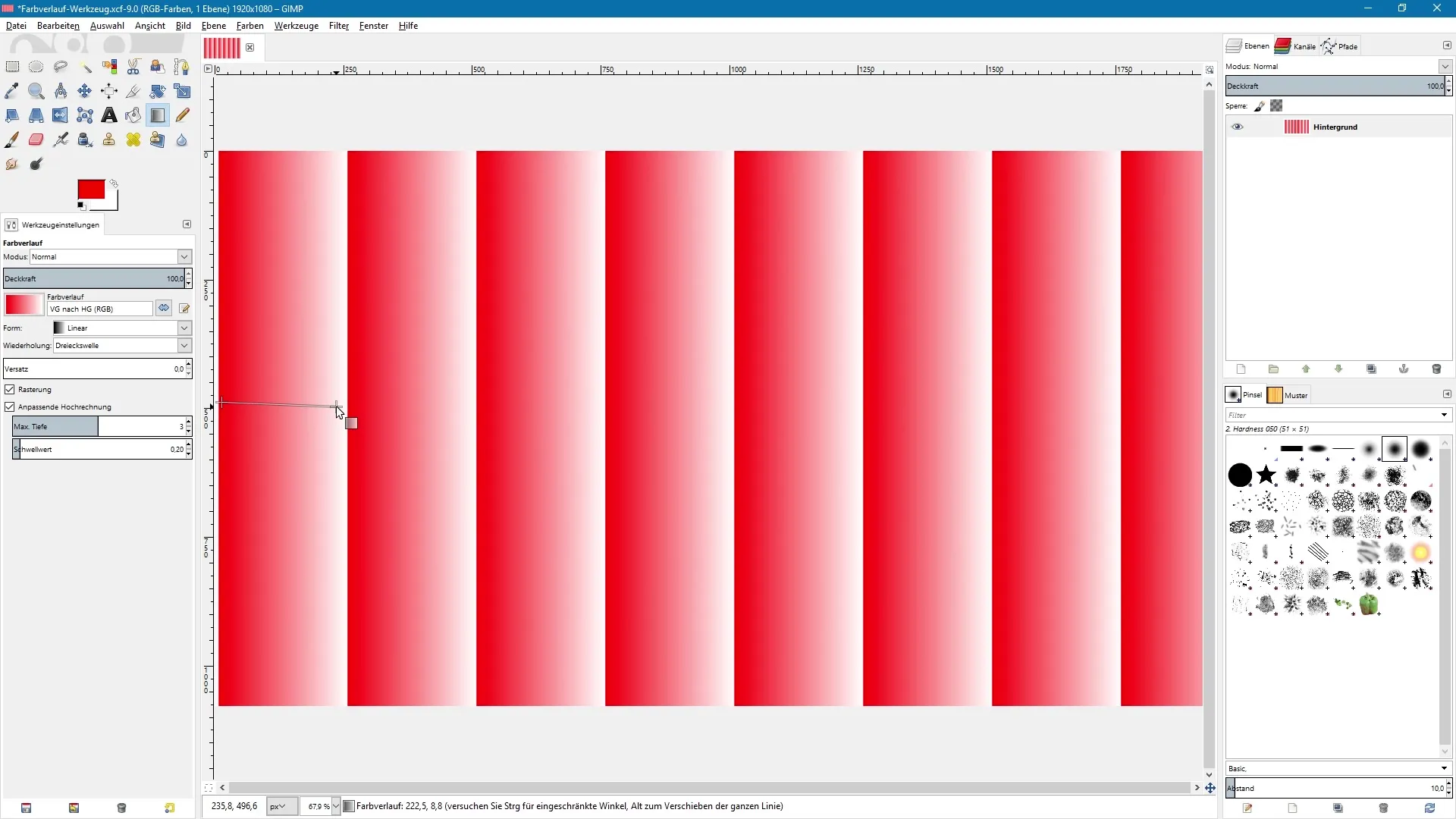
Bir nesnedeki renkleri düzenleme
Şeffaf bir katman etkinken ve gradyan aracı seçiliyken, siyah bir daire gibi tek bir nesneye gradyan uygulayabilirsin. Bunun için “Alfa Kanalını Kilitle” simgesini etkinleştir. Bu sayede yalnızca zaten renklendirilmiş alanlar düzenlenir.
Kendi gradyanlarını oluşturma
Kendi gradyanını oluşturmak için gradyan düzenleyiciyi aç. Burada tonları ve yoğunluklarını belirleyen çok sayıda ayar yapabilirsin. Bu seçenek sana benzersiz gradyanlar geliştirme özgürlüğü sunar.
Gradyanları kaydetme
Yeni oluşturduğun gradyana benzersiz bir ad ver ve kaydet. Böylece ön ayarlar listende görüntülenecek ve istediğin zaman tekrar kullanabileceksin.
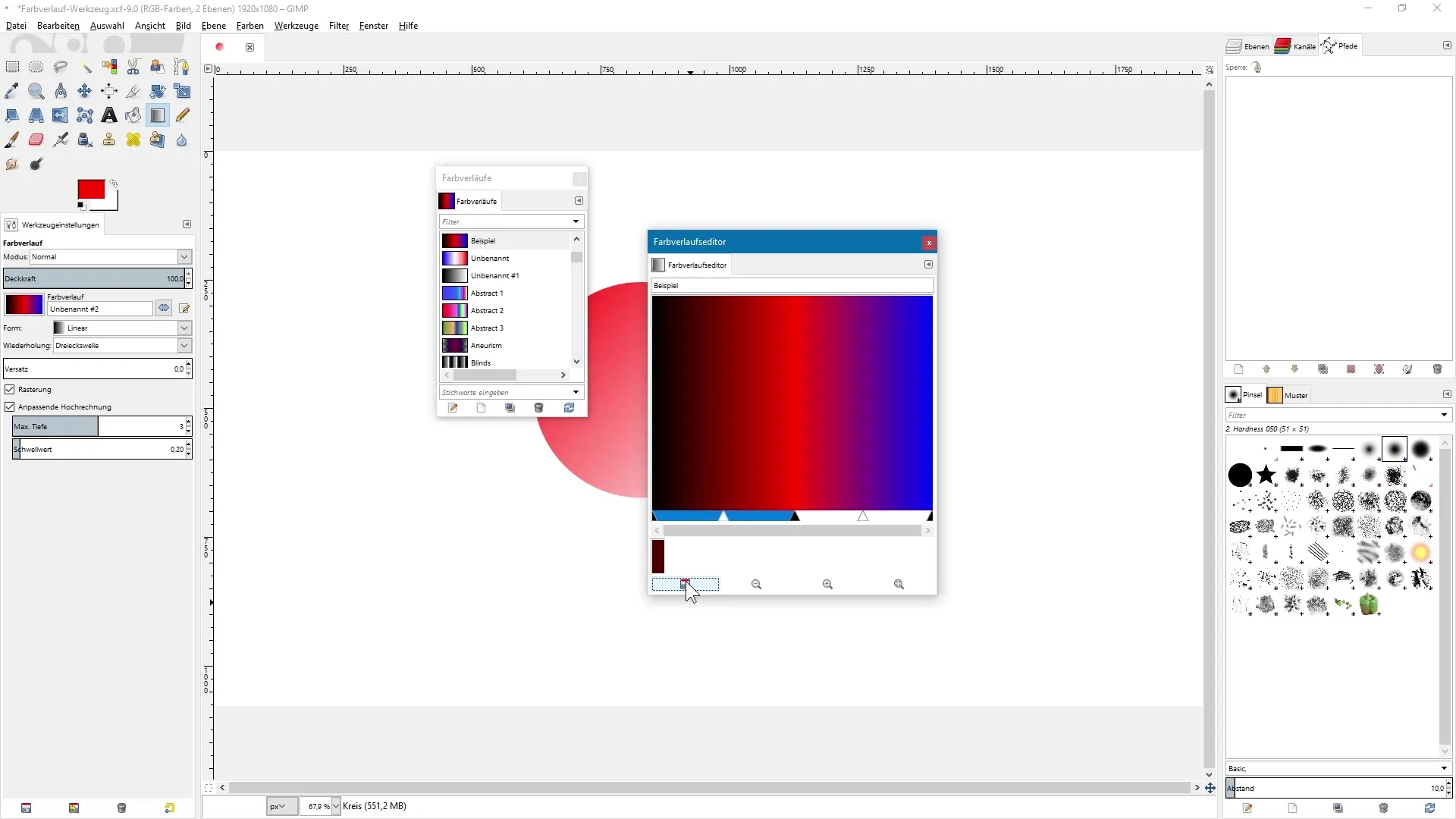
Özet – GIMP’de Gradyan Aracını Etkili Kullanma
GIMP’deki gradyan aracı yaratıcı tasarımlar oluşturmak için sayısız imkan sunar. Doğru ayar ve tekniklerle harika gradyanlar oluşturabilir ve yaratıcılığının sınırlarını zorlayabilirsin. İster basit geçişler ister karmaşık gradyan desenleri istiyor ol, şimdi bu araçları etkili kullanmak için gereken bilgiye sahipsin.
Sıkça Sorulan Sorular
GIMP’deki gradyan aracı nedir?Gradyan aracı, görüntülerde yumuşak renk geçişleri oluşturmanı sağlar.
Bir gradyanı nasıl ters çeviririm?Araç ayarlarında çift ok simgesine tıklayarak gradyanı ters çevirebilirsin.
Kendi gradyanlarımı nasıl kaydederim?Gradyan düzenleyicisindeki disket simgesine tıklayıp gradyanına bir ad ver.
Merdivenlenme efektlerine karşı ne yapabilirim?Bu istenmeyen efektlerden kaçınmak için “Uyarlamalı Artırma” seçeneğini etkinleştir.
Gradyanları nesnelere de uygulayabilir miyim?Evet, şeffaf bir katman etkinleştirerek gradyanları belirli nesnelere uygulayabilirsin.


